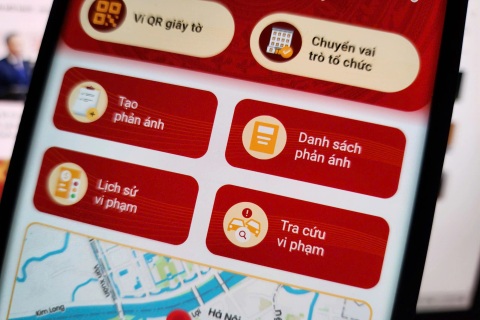Tuyệt chiêu điều khiển con trỏ chuột trên Windows bằng... gương mặt
(Dân trí) - Sử dụng tay để điều khiển con trỏ chuột trên máy tính là điều hết sức bình thường, tuy nhiên sẽ thế nào nếu bạn sử dụng chính... gương mặt của mình để di chuyển và điều khiển chuột của máy tính? Bài viết dưới đây sẽ giúp bạn thực hiện điều này.
Hiện tại có không ít công nghệ đang được phát triển để giúp những người khuyết tật có thể sử dụng máy tính chỉ bằng cách nhìn vào màn hình và có thể điều khiển con trỏ chuột bằng cách di chuyển gương mặt hoặc ánh mắt.
Nếu muốn trải nghiệm thực tế một trong những công nghệ như vậy ngay trên máy tính của bạn để thử cảm giác điều khiển máy tính mà không cần sử dụng tay, bạn có thể nhờ đến sự giúp đỡ của Animouse.
Animouse là phần mềm miễn phí, cho phép người dùng điều khiển con trỏ chuột của máy tính bằng cách di chuyển gương mặt của mình mà hoàn toàn không cần phải chạm tay vào chuột. Phần mềm sẽ tự động nhận diện và ghi nhận các chuyển động trên gương mặt của người dùng để yêu cầu con trỏ chuột trên máy tính di chuyển theo.
Có thể nói Animouse là một công cụ hữu ích cho những ai gặp khó khăn khi sử dụng máy tính bằng tay, chẳng hạn người bị khuyết tật hoặc bị chấn thương ở tay. Ngoài ra, nếu là một người hoàn toàn bình thường, bạn có thể thử sử dụng Animouse như một cách thú vị để sử dụng và điều khiển chiếc máy tính của mình.
Lưu ý: để sử dụng phần mềm này đòi hỏi máy tính phải được tích hợp webcam. Hiện hầu hết laptop ngày nay đều được tích hợp kèm theo webcam. Webcam không đòi hỏi phải có chất lượng quá cao.
Download phần mềm miễn phí tại đây hoặc tại đây.
Sau khi download, bạn giải nén file có được và kích hoạt file Animouse.exe có bên trong đó để sử dụng ngay mà không cần cài đặt.
Nhấn vào biểu tượng màu xanh trên giao diện chính của phần mềm, webcam trên máy tính của bạn sẽ được kích hoạt và phần mềm sẽ bắt đầu nhận diện gương mặt của người dùng.

Tiếp theo, bạn nhấn nút “Start tracking” trên giao diện chính của phần mềm, bây giờ “phép màu” sẽ xảy ra khi con trỏ chuột trên màn hình máy tính sẽ tự động di chuyển theo cách mà người dùng di chuyển gương mặt của mình.
Để kích hoạt thêm chức năng kích chuột bằng gương mặt, bạn nhấn vào nút “Mouse clicks enable”. Bây giờ, khi muốn kích chuột vào một vị trí nào đó, bạn sử dụng gương mặt mình để di chuyển con trỏ chuột cần nhấn nút và để nguyên con trỏ chuột ở vị trí này một thời gian, phần mềm sẽ tự động chờ trong giây lát và ghi nhận người dùng muốn kích chuột vào vị trí đã chọn và sẽ tự động nhấn chuột vào đó.
Phía dưới giao diện phần mềm cũng hiển thị một thanh công cụ để cho phép người dùng chọn kiểu kích chuột mà mình muốn sử dụng, bên cạnh tính năng kích chuột đơn, phần mềm cho phép người dùng thiết lập để kích đôi chuột, kích chuột phải... bạn chỉ việc chọn kiểu kích chuột tương ứng, sau đó di chuyển con trỏ chuột đến vị trí phù hợp để thực hiện chức năng kích chuột.

Trong trường hợp bạn cảm thấy con trỏ chuột di chuyển chậm hơn so với việc di chuyển gương mặt của bạn, bạn có thể thay đổi tốc độ di chuyển của con trỏ chuột bằng cách nhấn vào “Menu” trên giao diện chính của phần mềm, chọn “Cursor Settings” từ trình đơn hiện ra.
Tại hộp thoại “Cursor settings” hiện ra sau đó, bạn điều chỉnh thông số độ nhạy của chuột tại mục “Horizontal Movement” và “Vertical Movement” bằng cách thay đổi ở thanh trượt, sau đó nhấn OK để lưu lại thiết lập.
Có thể bạn sẽ phải thay đổi thông số này một vài lần trước khi con trỏ chuột di chuyển được ưng ý nhất.
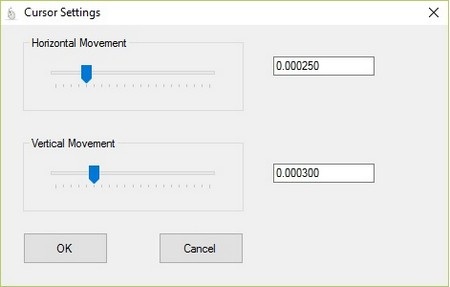
Để thoát khỏi phần mềm và quay trở lại sử dụng chuột bình thường, bạn nhấn vào nút đỏ trên giao diện chính để thoát khỏi phần mềm.
Lưu ý: trong trường hợp bạn gặp khó khăn khi sử dụng Animouse để di chuyển chuột bằng gương mặt, bạn nhấn tổ hợp phím “Ctrl +A” hai lần, lập tức con trỏ chuột sẽ tự động được di chuyển trở lại vào ngay giữa màn hình của máy tính, từ đó người dùng có thể bắt đầu di chuyển lại con trỏ chuột được dễ dàng hơn.
Có thể nói với phần lớn người dùng, Animouse hoạt động như một phần mềm mang tính ý tưởng và thử nghiệm nhiều hơn là một phần mềm thực tế, tuy nhiên trong nhiều trường hợp, với những người gặp khó khăn trong việc di chuyển chuột bằng tay, Animouse thực sự là một trợ lực hiệu quả khi sử dụng máy tính.
Phạm Thế Quang Huy
(quanghuy@dantri.com.vn)